USB CITROEN DS3 2017 ΟΔΗΓΌΣ ΧΡΉΣΗΣ (in Greek)
[x] Cancel search | Manufacturer: CITROEN, Model Year: 2017, Model line: DS3, Model: CITROEN DS3 2017Pages: 521, PDF Size: 18.62 MB
Page 295 of 521
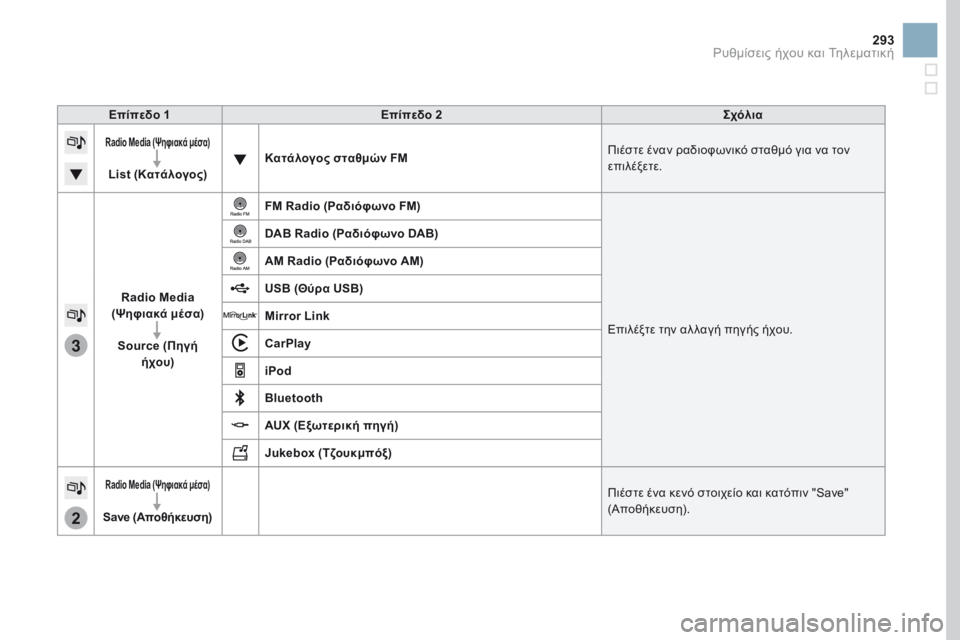
3
2
293
DS3_el_Chap11c_SMEGplus_ed02-2015
Επίπεδο 1Επίπεδο 2 Σχόλια
Radio Media (Ψηφιακά μέσα)
List (Κατάλογος) Κατάλογος σταθμών FM
Πιέστε έναν ραδιοφωνικό σταθμό για να τον
επιλέξετε.
Radio Media
(Ψηφιακά μέσα)
Source (Πηγή
ήχου) FM Radio (Ραδιόφωνο FM)
Επιλέξτε την αλ λαγή πηγής ήχου.
DAB Radio (Ραδιόφωνο DAB)
AM Radio (Ραδιόφωνο AM)
USB
(Θύρα USB)
Mirror Link
CarPlay
iPod
Bluetooth
AUX (Εξωτερική πηγή)
Jukebox (Τζουκμπόξ)
Radio Media (Ψηφιακά μέσα)
Save (Αποθήκευση) Πιέστε ένα κενό στοιχείο και κατόπιν "Save"
(Αποθήκευση).
Ρυθμίσεις ήχου και Τηλεματική
Page 300 of 521
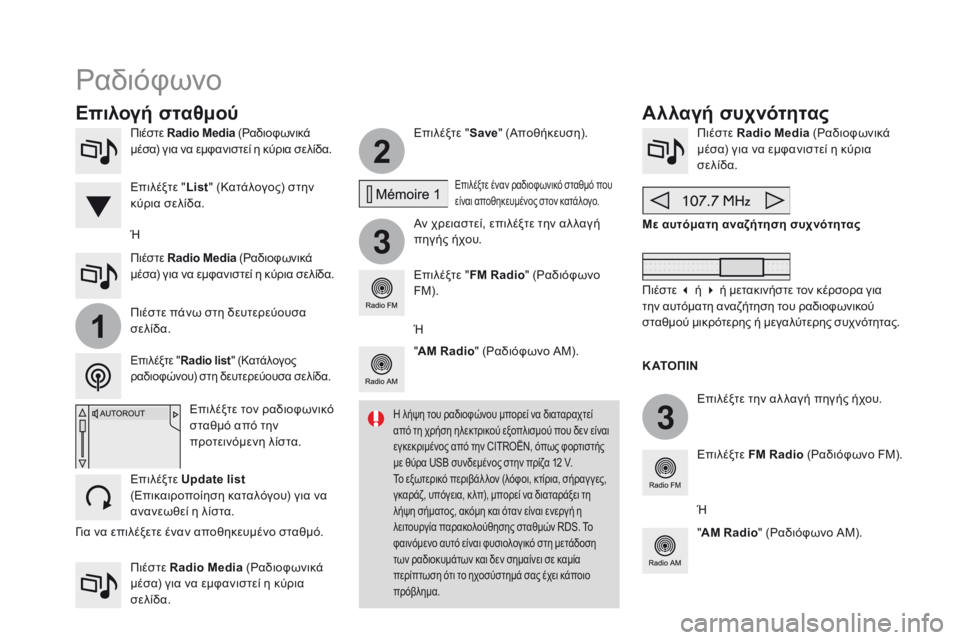
2
3
3
1
DS3_el_Chap11c_SMEGplus_ed02-2015
Πιέστε Radio Media (Ραδιοφωνικά
μέσα) για να εμφανιστεί η κύρια σελίδα.
Πιέστε Radio Media (Ραδιοφωνικά
μέσα) για να εμφανιστεί η κύρια
σελίδα. Επιλέξτε "
Save" (Αποθήκευση).
Αν χρειαστεί, επιλέξτε την αλ λαγή
πηγής ήχου. Πιέστε Radio Media
(Ραδιοφωνικά
μέσα) για να εμφανιστεί η κύρια
σελίδα.
Επιλέξτε την αλ λαγή πηγής ήχου.
"
AM Radio " (Ραδιόφωνο AM). Με αυτόματη αναζήτηση συχνότητας
Επιλέξτε FM Radio (Ραδιόφωνο FM).
"AM Radio " (Ραδιόφωνο AM).
Πιέστε Radio Media
(Ραδιοφωνικά
μέσα) για να εμφανιστεί η κύρια σελίδα. Ή
Επιλέξτε έναν ραδιοφωνικό σταθμό που
είναι αποθηκευμένος στον κατάλογο.
Επιλέξτε " FM Radio" (Ραδιόφωνο
FM).
Επιλέξτε τον ραδιοφωνικό
σταθμό από την
προτεινόμενη λίστα.
Επιλέξτε Update list
(Επικαιροποίηση καταλόγου) για να
ανανεωθεί η λίστα. Πιέστε πάνω στη δευτερεύουσα
σελίδα.
Επιλέξτε " Radio list " (Κατάλογος
ραδιοφώνου) στη δευτερεύουσα σελίδα.
Επιλέξτε " List" (Κατάλογος) στην
κύρια σελίδα.
Ραδιόφωνο
Αλλαγή συχνότητας
Επιλογή σταθμού
Κ ΑΤ Ο Π Ι Ν
Η λήψη του ραδιοφώνου μπορεί να διαταραχτεί
από τη χρήση ηλεκτρικού εξοπλισμού που δεν είναι
εγκεκριμένος από την CITROËN, όπως φορτιστής
με θύρα USB συνδεμένος στην πρίζα 12 V.
Το εξωτερικό περιβάλ λον (λόφοι, κτίρια, σήραγ γες,
γκαράζ, υπόγεια, κ λπ), μπορεί να διαταράξει τη
λήψη σήματος, ακόμη και όταν είναι ενεργή η
λειτουργία παρακολούθησης σταθμών RDS. Το
φαινόμενο αυτό είναι φυσιολογικό στη μετάδοση
των ραδιοκυμάτων και δεν σημαίνει σε καμία
περίπτωση ότι το ηχοσύστημά σας έχει κάποιο
πρόβλημα.
Ή Πιέστε 3
ή 4 ή μετακινήστε τον κέρσορα για
την αυτόματη αναζήτηση του ραδιοφωνικού
σταθμού μικρότερης ή μεγαλύτερης συχνότητας.
Ή
Για να επιλέξετε έναν αποθηκευμένο σταθμό.
Page 304 of 521

3
DS3_el_Chap11c_SMEGplus_ed02-2015
Ψηφιακά μέσα
Οδηγός ανάγνωσης USBΕπιλογή πηγής ήχου
Χάρη στο πλήκτρο SRC (source =
πηγή) των χειριστηρίων στο τιμόνι
μπορείτε να περνάτε κατευθείαν στο
επόμενο μέσο, που είναι διαθέσιμο
εφόσον η πηγή είναι ενεργή. Επιλέξτε την αλ λαγή πηγής ήχου. Πιέστε Radio Media (Ψηφιακά μέσα)
για να εμφανιστεί η κύρια σελίδα.
Το σύστημα σχηματίζει λίστες ανάγ νωσης
(προσωρινή μνήμη), κάτι που μπορεί να
χρειαστεί λίγα δευτερόλεπτα ή αρκετά λεπτά
κατά την πρώτη σύνδεση.
Μειώνοντας τον αριθμό των αρχείων εκτός
από τα μουσικά και τον αριθμό των καταλόγων,
μειώνεται ο χρόνος αναμονής.
Όι λί
στες ανάγ νωσης επικαιροποιούνται
σε κάθε κ λείσιμο του διακόπτη μηχανής
ή σύνδεση συσκευής USB.
Όι λί
στες
αποθηκεύονται: χωρίς επέμβαση στις λίστες,
μειώνεται ο χρόνος της επόμενης φόρτωσης. Τοποθετήστε τη συσκευή USB στην θύρα USB η
συνδέστε την περιφερειακή συσκευή USB στην
θύρα USB με κατάλ ληλο καλώδιο (δεν παρέχεται).
Πρίζα (AUX Auxiliary)
Συνδέστε τη φορητή συσκευή (MP3 Player,
κ λπ) στην υποδοχή Jack μέσω ενός καλωδίου
ήχου (δεν παρέχεται).
Ρυθμίστε πρώτα την ένταση ήχου της φορητής
συσκευής σας (υψηλό επίπεδο). Ρυθμίστε κατόπιν
την ένταση ήχου του ηχοσυστήματός σας.
Η διαχείριση των εντολών πραγματοποιείται
μέσω της φορητής συσκευής. Επιλέξτε την πηγή ήχου.
Page 305 of 521
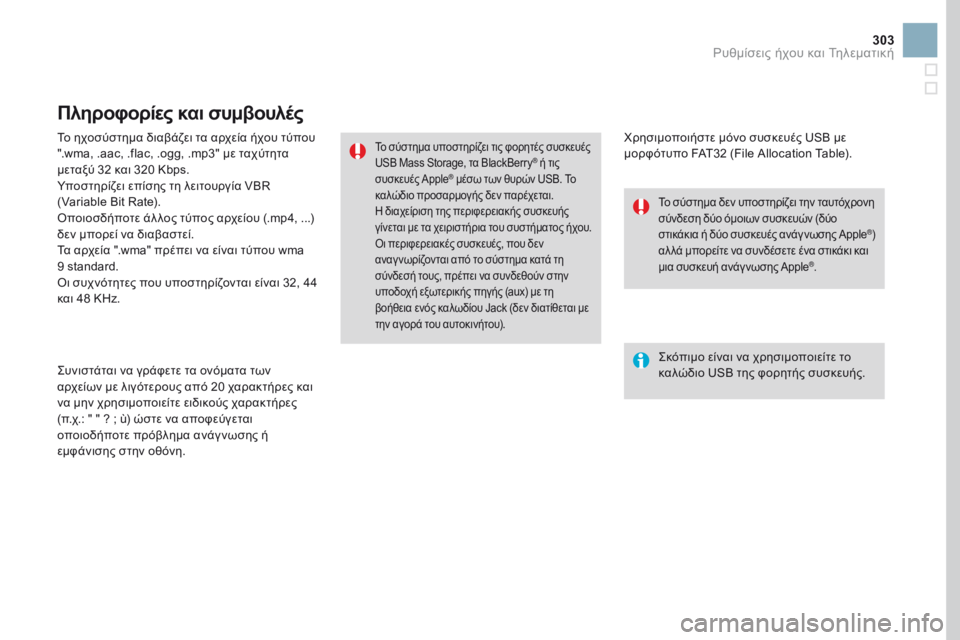
303
DS3_el_Chap11c_SMEGplus_ed02-2015
Το ηχοσύστημα διαβάζει τα αρχεία ήχου τύπου
".wma, .aac, .flac, .ogg, .mp3" με ταχύτητα
μεταξύ 32 και 320 Kbps.
Υποστηρίζει επίσης τη λειτουργία VBR
(Variable Bit Rate).
Όπο
ιοσδήποτε άλ λος τύπος αρχείου (.mp4, ...)
δεν μπορεί να διαβαστεί.
Τα αρχεία ".wma" πρέπει να είναι τύπου wma
9 standard.
Όι συ
χνότητες που υποστηρίζονται είναι 32, 44
και 48 KHz.
Συνιστάται να γράφετε τα ονόματα των
αρχείων με λιγότερους από 20 χαρακτήρες και
να μην χρησιμοποιείτε ειδικούς χαρακτήρες
(π.χ.: " " ? ; ù) ώστε να αποφεύγεται
οποιοδήποτε πρόβλημα ανάγ νωσης ή
εμφάνισης στην οθόνη.
Πληροφορίες και συμβουλές
Χρησιμοποιήστε μόνο συσκευές USB με
μορφότυπο FAT32 (File Allocation Table).Το σύστημα υποστηρίζει τις φορητές συσκευές
USB Mass Storage, τα BlackBerry® ή τις
συσκευές Apple® μέσω των θυρών USB. Το
καλώδιο προσαρμογής δεν παρέχεται.
Η διαχείριση της περιφερειακής συσκευής
γίνεται με τα χειριστήρια του συστήματος ήχου.
Όι πε
ριφερειακές συσκευές, που δεν
αναγ νωρίζονται από το σύστημα κατά τη
σύνδεσή τους, πρέπει να συνδεθούν στην
υποδοχή εξωτερικής πηγής (aux) με τη
βοήθεια ενός καλωδίου Jack (δεν διατίθεται με
την αγορά του αυτοκινήτου).
Σκόπιμο είναι να χρησιμοποιείτε το
καλώδιο USB της φορητής συσκευής.
Το σύστημα δεν υποστηρίζει την ταυτόχρονη
σύνδεση δύο όμοιων συσκευών (δύο
στικάκια ή δύο συσκευές ανάγ νωσης Apple
®)
αλ λά μπορείτε να συνδέσετε ένα στικάκι και
μια συσκευή ανάγ νωσης Apple
®.
Ρυθμίσεις ήχου και Τηλεματική
Page 306 of 521

DS3_el_Chap11c_SMEGplus_ed02-2015
Streaming audio Bluetooth®
Το streaming επιτρέπει την ακρόαση αρχείων
ήχου του τηλεφώνου από τα ηχεία του
αυτοκινήτου.
Συνδέστε το τηλέφωνο: βλέπε ενότητα
"Telephone " (Τηλέφωνο) και κατόπιν " Bluetooth".
Επιλέξτε το προφίλ " Audio" (Ήχος) ή " All" (Όλα).
Αν η ανάγ νωση δεν ξεκινήσει αυτόματα,
μπορεί να χρειαστεί να ξεκινήσετε την
ανάγ νωση ήχου μέσω του τηλεφώνου.
Η διαχείριση γίνεται μέσω της περιφερειακής
συσκευής ή χρησιμοποιώντας τα πλήκτρα του
ηχοσυστήματος.
Αφού συνδεθεί σε επίπεδο streaming,
το τηλέφωνο θεωρείται πηγή media.
Συνιστάται η ενεργοποίηση της
λειτουργίας " Repeat" (Επανάληψη)
στην περιφερειακή συσκευή Bluetooth.
Σύνδεση συσκευών ανάγνωσης Apple®
Συνδέστε τη συσκευή Apple® στη θύρα USB με
κατάλ ληλο καλώδιο (δεν παρέχεται).
Η ανάγ νωση ξεκινά αυτόματα.
Η διαχείριση γίνεται μέσω των χειριστηρίων
του συστήματος ήχου.
Όι δι
αθέσιμες κατηγοριοποιήσεις είναι
εκείνες της περιφερειακής συνδεδεμένης
συσκευής (καλ λιτέχνες/ άλμπουμ / είδη /
playlists / audiobooks / podcasts).
Η κατηγοριοποίηση που χρησιμοποιείται
από προεπιλογή είναι εκείνη των
καλ λιτεχνών. Για να αλ λάξετε
κατηγοριοποίηση, ανεβείτε στο μενού
μέχρι το πρώτο επίπεδο (πχ. playlists) και
επιβεβαιώστε για να κατεβείτε στο μενού
μέχρι την επιθυμητή περιοχή.
Η έκδοση λογισμικού του ηχοσυστήματος
μπορεί να μην είναι συμβατή με τη γενιά της
συσκευής σας Apple
®.
Page 307 of 521
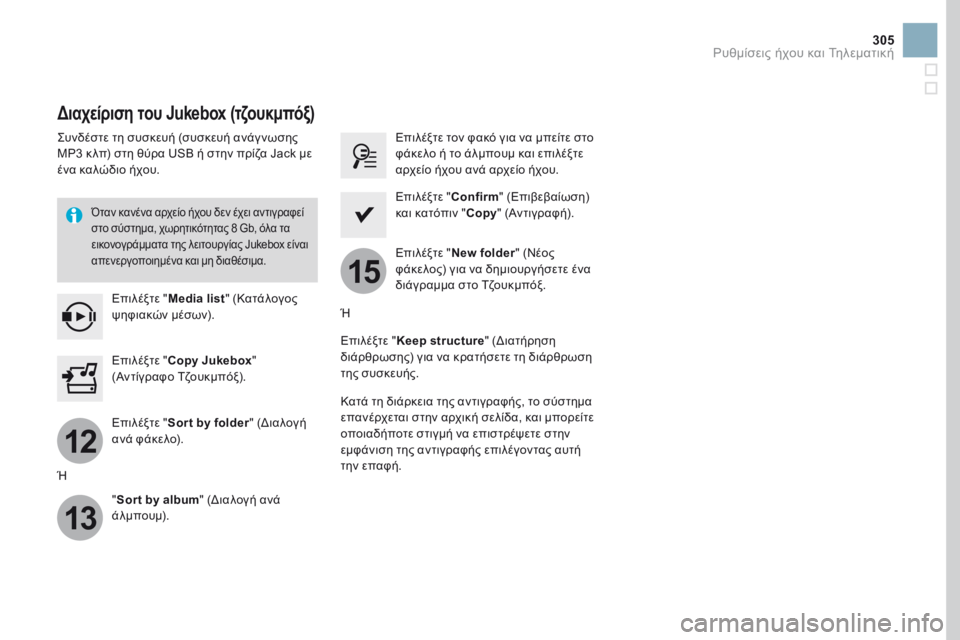
12
13
15
305
DS3_el_Chap11c_SMEGplus_ed02-2015
Διαχείριση του Jukebox (τζουκμπόξ)
Συνδέστε τη συσκευή (συσκευή ανάγ νωσης
MP3 κ λπ) στη θύρα USB ή στην πρίζα Jack με
ένα καλώδιο ήχου.
Όταν κανένα αρχείο ήχου δεν έχει αντιγραφεί
στο σύστημα, χωρητικότητας 8 Gb, όλα τα
εικονογράμματα της λειτουργίας Jukebox είναι
απενεργοποιημένα και μη διαθέσιμα.
Επιλέξτε "Media list " (Κατάλογος
ψηφιακών μέσων). Επιλέξτε τον φακό για να μπείτε στο
φάκελο ή το άλμπουμ και επιλέξτε
αρχείο ήχου ανά αρχείο ήχου.
Επιλέξτε " Copy Jukebox "
(Αν τίγραφο Τζουκμπόξ). Επιλέξτε "
Confirm" (Επιβεβαίωση)
και κατόπιν " Copy" (Αντιγραφή).
Επιλέξτε " Sor t by folder " (Διαλογή
ανά φάκελο). Επιλέξτε "
New folder " (Νέος
φάκελος) για να δημιουργήσετε ένα
διάγραμμα στο Τζουκμπόξ.
" Sor t by album " (Διαλογή ανά
άλμπουμ). Επιλέξτε "
Keep structure " (Διατήρηση
διάρθρωσης) για να κρατήσετε τη διάρθρωση
της συσκευής.
Κατά τη διάρκεια της αντιγραφής, το σύστημα
επανέρχεται στην αρχική σελίδα, και μπορείτε
οποιαδήποτε στιγμή να επιστρέψετε στην
εμφάνιση της αντιγραφής επιλέγοντας αυτή
την επαφή.
Ή Ή
Ρυθμίσεις ήχου και Τηλεματική
Page 321 of 521

319
DS3_el_Chap11c_SMEGplus_ed02-2015
Για λόγους ασφαλείας και επειδή
απαιτείται αυξημένη προσοχή εκ μέρους
του οδηγού, απαγορεύεται η χρήση τού
smartphone κατά την οδήγηση.
Όι χε
ιρισμοί πρέπει να γίνονται με το
αυτοκίνητο σταματημένο .
Ό σ
υγχρονισμός του smartphone
επιτρέπει στους χρήστες να
εμφανίζουν στην οθόνη τού
αυτοκινήτου τις εφαρμογές τις
προσαρμοσμένες στην τεχνολογία
MirrorLink
TM του smartphone.Όι βα
σικές αρχές και τα πρότυπα είναι
σε μόνιμη εξέλιξη, και για να λειτουργεί
η διαδικασία επικοινωνίας ανάμεσα
στο smartphone και το σύστημα,
πρέπει σε όλες τις περιπτώσεις το
smartphone να μην είναι κ λειδωμένο.
Επικαιροποιήστε το λειτουργικό
σύστημα του smartphone καθώς
και την ημερομηνία και την ώρα τού
smartphone και του συστήματος.
Για να μάθετε τα μοτντέλα των
επιλέξιμων smartphones, επισκεφθείτε
τον διαδικτυακό τόπο της μάρκας τής
χώρας σας. Να σημειωθεί ότι:
-
το s
martphone σας είναι επιλέξιμο,
ωστόσο για να καταστεί συμβατό
με το "MirrorLink
TM", ορισμένοι
κατασκευαστές θα σας καλέσουν
να "κατεβάσετε" πρώτα από το
Internet μια κατάλ ληλη εφαρμογή.
Κατά τη σύνδεση του smartphone
στο σύστημα, συνιστάται η έναρξη
του Bluetooth
® του smartphone. Από το smartphone, ξεκινήστε την
εφαρμογή (επιλεκτική ανάλογα με
το smartphone και το λειτουργικό
σύστημα).
Κατά τη διαδικασία, εμφανίζονται
αρκετές σελίδες- οθόνες σχετικά με τον
συνδυασμό ορισμένων λειτουργιών.
Αποδεχτείτε για να ξεκινήσει και να
ολοκ ληρωθεί η σύνδεση.
Συνδέστε το καλώδιο USB. Το smartphone
είναι σε κατάσταση φόρτισης όταν συνδεθεί
μέσω του καλωδίου USB.
Πιέστε "
MirrorLinkTM" για να
ξεκινήσει η εφαρμογή του
συστήματος.
Αφού πραγματοποιηθεί η σύνδεση, εμφανίζεται μια
σελίδα με τις εφαρμογές που έχουν προηγουμένως
"κατεβεί" από το Internet στο smartphone σας και
είναι κατάλ ληλες για την τεχνολογία MirrorLink
TM.
Αν έχετε "κατεβάσει" μία μόνο εφαρμογή στο
smartphone σας, αυτή ξεκινάει αυτόματα.
Σύνδεση έξυπνων τηλεφώνων
(smartphones) MirrorLinkTM
Στο περιθώριο της ένδειξης MirrorLinkTM, οι
προσβάσεις κατ' επιλογή στις διάφορες μουσικές
πηγές παραμένουν προσπελάσιμες με τη βοήθεια των
επαφών αφής που βρίσκονται στην επάνω περιοχή.
Η πρόσβαση στα μενού του συστήματος μπορεί
να γίνει οποιαδήποτε στιγμή με τη βοήθεια των
κατάλ ληλων επαφών.
Από το σύστημα, πιέστε
" Συνδεμένες υπηρεσίες " για να
εμφανιστεί η αρχική σελίδα.
Για λόγους ασφάλειας, δεν μπορείτε να συμβουλευθείτε
εφαρμογές παρά μόνο όταν το αυτοκίνητο είναι
σταματημένο. Γι' αυτό μόλις το αυτοκίνητο ξεκινήσει,
παύουν να εμφανίζονται στην οθόνη.
Αναγνώριση φωνής
Πιέστε την άκρη του χειριστηρίου των φώτων για να
ξεκινήσει η αναγ νώριση φωνής του smartphone σας
μέσω του συστήματος.
Η αναγ νώριση φωνής απαιτεί ένα συμβατό έξυπνο
τηλέφωνο (smartphone) που να έχει προηγουμένως
συνδεθεί στο αυτοκίνητο με Bluetooth.
Ρυθμίσεις ήχου και Τηλεματική
Page 325 of 521
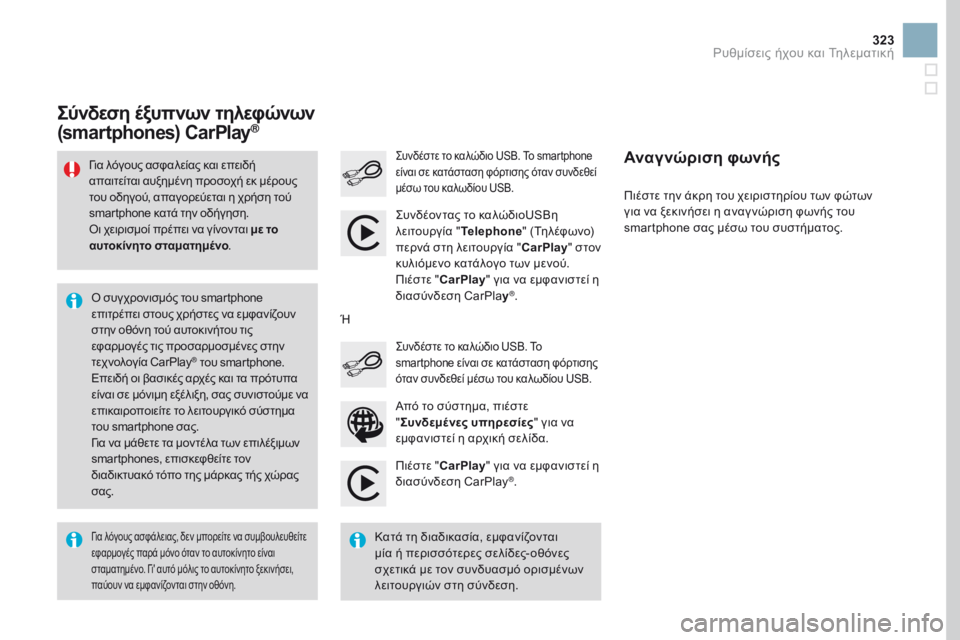
323
DS3_el_Chap11c_SMEGplus_ed02-2015
Πιέστε "CarPlay " για να εμφανιστεί η
διασύνδεση CarPlay®.
Συνδέστε το καλώδιο USB. Το smartphone
είναι σε κατάσταση φόρτισης όταν συνδεθεί
μέσω του καλωδίου USB.
Πιέστε την άκρη του χειριστηρίου των φώτων
για να ξεκινήσει η αναγ νώριση φωνής του
smartphone σας μέσω του συστήματος.
Σύνδεση έξυπνων τηλεφώνων
(smartphones) CarPlay®
Από το σύστημα, πιέστε
" Συνδεμένες υπηρεσίες " για να
εμφανιστεί η αρχική σελίδα.
Συνδέστε το καλώδιο USB. Το
smartphone είναι σε κατάσταση φόρτισης
όταν συνδεθεί μέσω του καλωδίου USB.
Ή
Αναγνώριση φωνής
Για λόγους ασφάλειας, δεν μπορείτε να συμβουλευθείτε
εφαρμογές παρά μόνο όταν το αυτοκίνητο είναι
σταματημένο. Γι' αυτό μόλις το αυτοκίνητο ξεκινήσει,
παύουν να εμφανίζονται στην οθόνη.
Ό συγχρονισμός του smartphone
επ ιτρέπει στους χρήστες να εμφανίζουν
στην οθόνη τού αυτοκινήτου τις
εφαρμογές τις προσαρμοσμένες στην
τεχνολογία CarPlay
® του smartphone.
Επειδή οι βασικές αρχές και τα πρότυπα
είναι σε μόνιμη εξέλιξη, σας συνιστούμε να
επικαιροποιείτε το λειτουργικό σύστημα
του smartphone σας.
Για να μάθετε τα μοντέλα των επιλέξιμων
smartphones, επισκεφθείτε τον
διαδικτυακό τόπο της μάρκας τής χώρας
σας.
Για λόγους ασφαλείας και επειδή
απαιτείται αυξημένη προσοχή εκ μέρους
του οδηγού, απαγορεύεται η χρήση τού
smartphone κατά την οδήγηση.
Όι χε
ιρισμοί πρέπει να γίνονται με το
αυτοκίνητο σταματημένο .
Κατά τη διαδικασία, εμφανίζονται
μία ή περισσότερες σελίδες- οθόνες
σχετικά με τον συνδυασμό ορισμένων
λειτουργιών στη σύνδεση.Συνδέοντας το καλώδιοUSBη
λειτουργία "
Telephone" (Τηλέφωνο)
περνά σ τη λειτουργία " CarPlay" στον
κυλιόμενο κατάλογο των μενού.
Πιέστε " CarPlay " για να εμφανιστεί η
διασύνδεση CarPlay
®.
Ρυθμίσεις ήχου και Τηλεματική
Page 339 of 521

337
DS3_el_Chap11c_SMEGplus_ed02-2015
Media (Ψηφιακά μέσα)
ΕΡΩΤΗΣΗΑΠΑΝΤΗΣΗ ΛΥ Σ Η
Η ανάγ νωση του
"κ λειδιού" μου USB αργεί
πάρα πολύ να ξεκινήσει
(περίπου 2 με 3 λεπτά).
Όρι
σμένα αρχεία που παρέχονται με το "κ λειδί" μπορεί να
καθυστερήσουν σημαντικά την πρόσβαση στην ανάγ νωση του
"κ λειδιού" (κατά το δεκαπλάσιο του χρόνου καταλογογράφησης). Διαγράψτε τα αρχεία που παρέχονται με το
"κ λειδί" και περιορίστε τον αριθμό υποφακέλων
στο δενδροδιάγραμμα της συσκευής.
Όταν συνδέω το iPhone
μου ως τηλέφωνο και στη
θύρα USB ταυτόχρονα,
δεν καταφέρνω πλέον
να διαβάσω τα μουσικά
αρχεία. Όταν το iPhone συνδέεται αυτόματα ως τηλέφωνο, επιβάλ λει τη
λειτουργία streaming. Τότε η λειτουργία streaming προηγείται
της λειτουργίας USB η οποία παύει πλέον να μπορεί να
χρησιμοποιηθεί, και τρέχει ο χρόνος του κομματιού που ακούμε
χωρίς ήχο στην πηγή ήχου των συσκευών ανάγ νωσης Apple
®.
Αποσυνδέστε και μετά επανασυνδέστε τη
σύνδεση USB (η λειτουργία USB θα προηγηθεί
της λειτουργίας streaming).
Όρι
σμένοι χαρακτήρες των
πληροφοριών του μέσου
σε φάση ανάγ νωσης δεν
εμφανίζονται σωστά. Το σύστημα ήχου δεν μπορεί να επεξεργαστεί ορισμένους τύπους
χ α ρ α κ τ ή ρ ω ν.
Χρησιμοποιείτε τους στάνταρ χαρακτήρες για
την ονομασία των κομματιών και των καταλόγων.
Η ανάγ νωση των αρχείων
σε streaming δεν ξεκινά. Η συνδεδεμένη περιφερειακή συσκευή δεν επιτρέπει την αυτόματη
εκκίνηση της ανάγ νωσης. Ξεκινήστε την ανάγ νωση από την περιφερειακή
συσκευή.
Τα ονόματα των κομματιών
και η διάρκεια ανάγ νωσης
δεν εμφανίζονται στην
οθόνη σε streaming. Το προφίλ Bluetooth δεν επιτρέπει τη μεταφορά αυτών των
πληροφοριών.
Ρυθμίσεις ήχου και Τηλεματική
Page 344 of 521

DS3_el_Chap11d_RD45_ed02-2015
Πρώτα βήματα
* Διαθέσιμο ανάλογα με την έκδοση.Λειτουργία / Διακοπή, ρύθμιση της
έντασης του ήχου.
Επιλογή πηγής ήχου:
Ραδιόφωνο, USB, AUX, CD,
Streaming.
Εμφάνιση λίστας τοπικών σταθμών.
Πιέζοντας παρατεταμένα: κομμάτια
του CD ή των καταλόγων MP3
(CD / USB).
Επιλογή ενδείξεων οθόνης μεταξύ
των λειτουργιών:
Ημερομηνία, Λειτουργίες ήχου,
Υπολογιστής ταξιδιού, Τηλέφωνο.
Ρύθμιση επιλογών ήχου:
Κατανομή ήχου στα Εμπρός/Πίσω
μεγάφωνα, Αριστερά/Δεξιά, Μπάσα/
Πρίμα, Loudness, Μουσικά περιβάλ λοντα.
Το πλήκτρο DARK μεταβάλ λει την
απεικόνιση της οθόνης για μεγαλύτερη
άνεση οδήγησης τη νύχτα.
Πιέζοντας 1η φορά: φωτίζεται μόνο η πάνω
ζώνη.
Πιέζοντας 2
η φορά: συσκότιση της οθόνης.
Πιέζοντας 3η φορά: επιστροφή στη βασική
ένδειξη οθόνης. Επιλογή μικρότερης/μεγαλύτερης
ραδιοφωνικής συχνότητας.
Επιλογή προηγούμενου/επόμενου
καταλόγου MP3.
Επιλογή καταλόγου / είδους / καλ λιτέχνη /
προηγούμενης / επόμενης playlist (USB).
Έξοδος από την τρέχουσα
διαδικασία.
Επιβεβαίωση. Πλήκτρα 1 ώς 6
Επιλογή αποθηκευμένου σταθμού.
Πιέζοντας παρατεταμένα:
αποθήκευση ενός σταθμού.
Αυτόματη αναζήτηση συχνοτήτων με
φθίνουσα ή αύξουσα τιμή.
Επιλογή προηγούμενου/επόμενου
κομματιού CD, MP3 ή USB.
Εξαγωγή του CD.
Εμφάνιση κύριου μενού.
Ενεργοποίηση / Διακοπή της λειτουργίας "TA"
(Traffic Announcement - Ενημέρωση για την κίνηση).
Πιέζοντας παρατεταμένα: πρόσβαση στη λειτουργία
PT Y* (Είδη ραδιοφωνικών προγραμμάτων).
Επιλογή ζώνης συχνοτήτων AM / FM.